w10打印机状态不可用怎么办 w10打印机描述不可用修复方法
由于在平时的办公生活中我们需要打印机来打印文件,因此打印机也是用户经常遇到的一款设备,办公中的大多数打印机也都是和win10系统进行连接,然而最近有用户在使用打印机进行打印时却遇到了状态不可用的现象,对此w10打印机状态不可用怎么办呢?这里小编就来告诉大家w10打印机描述不可用修复方法。
推荐下载:win10原版镜像
具体方法:
1、在Windows10桌面,右键点击桌面左下角的开始按钮,在弹出菜单中选择“运行”菜单项
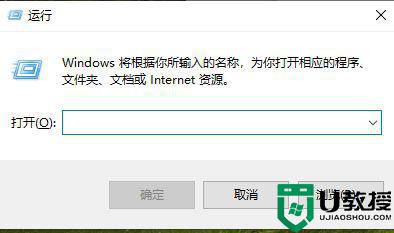
2、在打开的运行窗口中输入services.msc,然后点击确定按钮运行该命令

3这时就会打开Windows10系统的服务窗口,在窗口中找到Print Spooler服务项。然后右键点击该服务项,在弹出菜单中点击“停止”菜单项
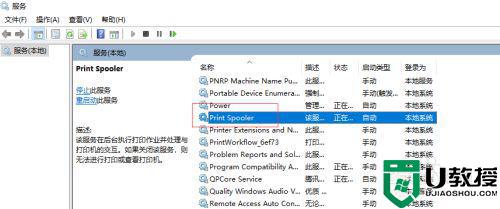
4、接着再次打开运行窗口,输入命令C:WindowsSystem32spoolPRINTERS,点击确定
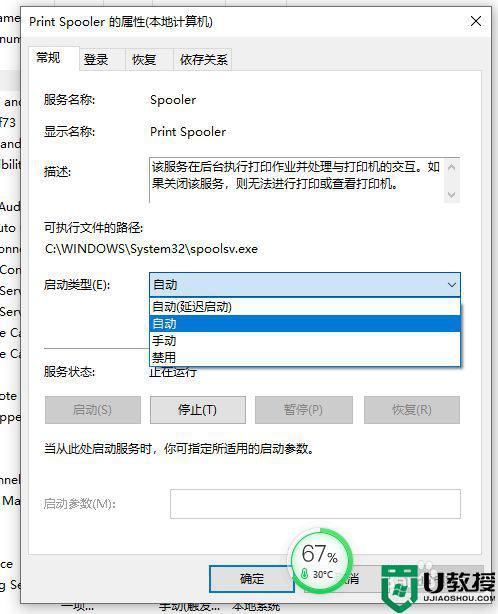
5、这时就会打开C:WindowsSystem32spoolPRINTERS文件夹,把文件夹中的所有文件全部删除
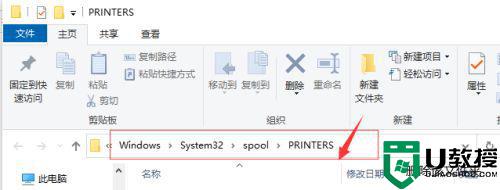
6、接下来回到服务窗口,双击Print Spooler服务,在打开的属性窗口中点击“启动”按钮
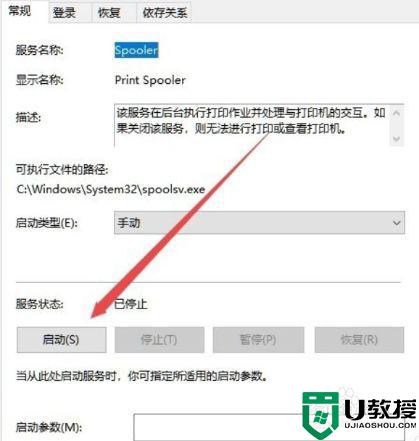
7、接下来点击“启动类型”下拉菜单,在弹出菜单中点击“自动”菜单项。最后点击确定按钮就可以了。重新启动计算机后,就可以正常打印了
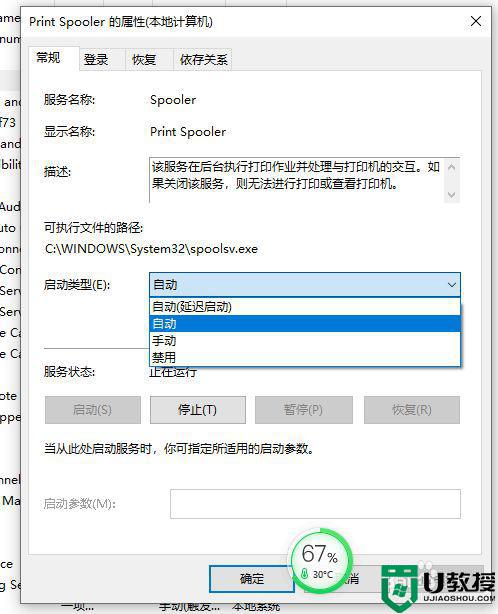
上述就是关于w10打印机描述不可用修复方法了,有遇到相同问题的用户可参考本文中介绍的步骤来进行修复,希望能够对大家有所帮助。

